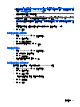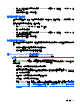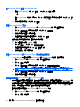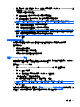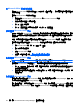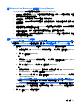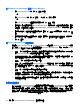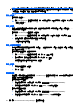ProtectTools (select models only)-Windows XP, Windows Vista, Windows 7
附註: 如果您尚未取得 Privacy Manager 憑證,將會有訊息通知您必須具有 Privacy Manager 憑
證才能傳送「信任的連絡人」要求。按一下「確定」以啟動「憑證要求精靈」。如需詳細資訊,請
參閱
38 頁的申請並安裝 Privacy Manager 憑證。
6.
使用您選擇的安全登入法進行驗證。
附註: 當「信任的連絡人」收件者收到電子郵件後,收件者必須開啟電子郵件,並按一下電子郵
件右下角的「接受」,然後在確認對話方塊開啟時按一下「確定」。
7.
當您收到收件者接受邀請成為「信任的連絡人」的電子郵件回應後,按一下電子郵件右下角的「接
受」。
接著對話方塊開啟,確認收件者已經成功地新增到您的「信任的連絡人」清單。
8.
按一下「確定」。
檢視信任的連絡人詳細資料
1. 開啟 Privacy Manager,按一下「信任的連絡人」。
2.
按一下「信任的連絡人」。
3.
按一下「連絡人詳細資料」。
4.
當您檢視完畢詳細資料後,按一下「確定」。
刪除信任的連絡人
1. 開啟 Privacy Manager,按一下「信任的連絡人」。
2.
按一下要刪除的「信任的連絡人」。
3.
按一下「刪除連絡人」。
4.
當出現確認對話方塊時,請按一下「是」。
檢查信任的連絡人的撤銷狀態
若要查看「信任的連絡人」是否已撤銷他們的 Privacy Manager 憑證:
1. 開啟 Privacy Manager,按一下「信任的連絡人」。
2.
按一下「信任的連絡人」。
3.
按一下「進階」按鈕。
「進階的受信任連絡人管理」對話方塊隨即開啟。
4.
按一下「檢查撤銷」。
5.
按一下「關閉」。
設定程序
43